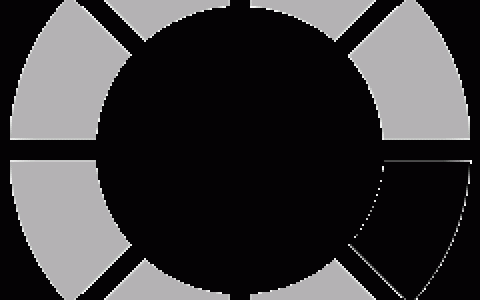今天要来分享一个让 iPhone 桌布变得更可爱的小技巧,那就是把你的 iPhone 桌布上的 App 排列成爱心! 一起来看看要怎么操作吧
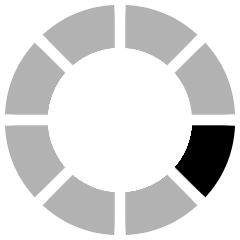
Step 1:下载 Quike Widget
首先,第一个步骤,就是要去App Store下载Quike Widget,提醒大家这是中国的App,所以如果你有疑虑,或对中国用语很反感的话,那可能就先不要用,但如果你真的很想把iPhone桌布上的App们都排成爱心,下载完可以继续往下看第二个步骤
Step 2:开启 Quike Widget 选大组件
接着,开启 Quike Widget,会在上方的选项中看到一整排清单,点击「大组件」,并再选择爱心形状的「图标样式三」
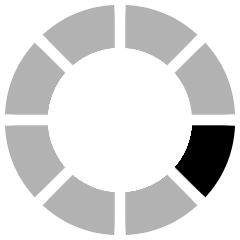
Step 3:把常用的App加进爱心里
第三步骤,点选右上角的工具符号,并点选「更换图标图片」,然后再一个一个将你常用的App,加进爱心中。 小提醒因为这款App是中国开发者制作的应用程序,所以很有可能一些在日常中经常开启的App会找不到,像是LINE、Spotify和Netflix我都试过,但都没支持哈哈,不过,许多苹果内建的App在Quike Widget里,倒是大部分都有支持
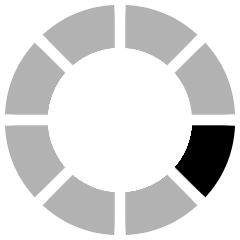
找不到想加的App也可以直接在上方输入名称搜寻
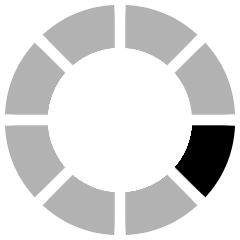
Step 4:截图一张空白的桌布画面
加的差不多之后,接下来先回到桌面,截图一张空白的桌布画面,等等会用到。 然后回到 Quike Widget,点选下方「背景图片」的第二个图标,来把刚才截的那张空白桌布套进去
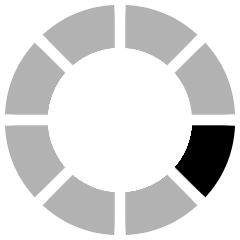
套用前,会显示像下图左方的画面,套用自己的桌布后,别忘了按下「保存」来储存你所制作的爱心桌布
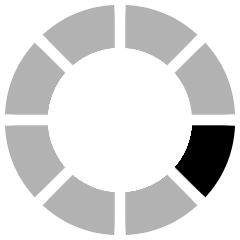
Step 5:把爱心桌布加入 Widget
最后,回到 iPhone 主画面,滑到最左页,点选左上角的 +,并选择 Quike
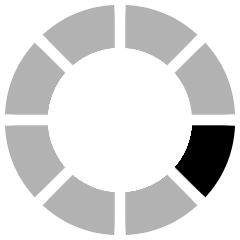
在这边选择「大组件」,然后在「选择组件」中挑选「图标样式三」,开启透明背景,确认竖直位置在上方
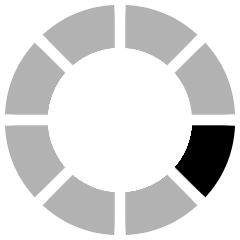
大功告成!
OK 把 Quike 加入 Widget 后,爱心桌布就大功告成啦,给大家瞧瞧左边是我原本的 iPhone 桌布,右边则是套用 Quike Widget 的爱心桌布,点选里面的 App 就会立即开启,速度蛮快的,但缺点就是,一些常用的 App 可能暂时还没有支持,另外,再把制作好的爱心桌布储存起来时,也需要观看大概 30 秒左右的广告。 不过如果这两点对你来说都无伤大雅,而且你也想要让 iPhone 换个样子的话,不妨就自己下载来玩玩看吧
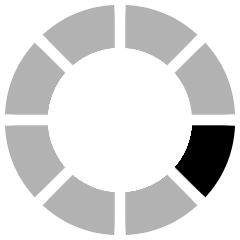
原创文章,作者:丫馆长,如若转载,请注明出处:https://www.yayashenghuo.com/9504.html